So lösen Sie Kindle Fire-Synchronisierungsprobleme einmal und für alle
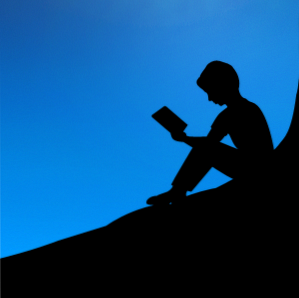
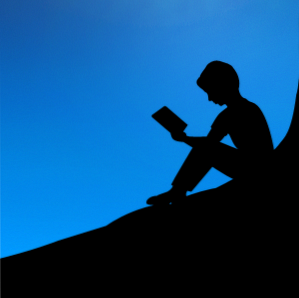 Egal, ob Sie Bücher lesen möchten, die Sie im Kindle Store gekauft oder an einem anderen Ort heruntergeladen haben, der Kindle Fire ist der ultimative eBook-Reader, mit dem Sie Bücher, Magazine, Comics und Dokumente in nahezu jedem Format für unter 200 US-Dollar lesen können. Um diese Funktionalität zu erreichen, muss der Kindle Fire jedoch zuerst synchronisiert werden. Normalerweise erfolgt dies drahtlos, obwohl auch eine Synchronisierung über ein USB-Kabel möglich ist.
Egal, ob Sie Bücher lesen möchten, die Sie im Kindle Store gekauft oder an einem anderen Ort heruntergeladen haben, der Kindle Fire ist der ultimative eBook-Reader, mit dem Sie Bücher, Magazine, Comics und Dokumente in nahezu jedem Format für unter 200 US-Dollar lesen können. Um diese Funktionalität zu erreichen, muss der Kindle Fire jedoch zuerst synchronisiert werden. Normalerweise erfolgt dies drahtlos, obwohl auch eine Synchronisierung über ein USB-Kabel möglich ist.
Das Verständnis beider Synchronisationsmethoden ist wichtig. Zu einem bestimmten Zeitpunkt können Probleme mit dem Prozess auftreten. Ein Fehler wie dieser führt dazu, dass Sie keine Bücher lesen können - vielleicht werden sie nur teilweise auf Ihr Gerät heruntergeladen -, aber zum Glück sollten Sie Probleme umgehen können.
Zwei Möglichkeiten, auf dem Kindle Fire zu synchronisieren
Es gibt zwei Methoden zum Synchronisieren mit dem Kindle Fire. Die erste erfolgt über die drahtlose Verbindung; Dadurch werden Sie natürlich mit dem Internet verbunden. Mit der Kindle-Reader-App auf Ihrem Tablet können Sie die WhisperSync-Funktion nutzen, mit der Bücher und andere elektronische Einkäufe von Amazon auf Ihren Kindle Fire heruntergeladen werden. Probleme mit Ihrer drahtlosen Verbindung können sich auf den Erfolg dieses Synchronisierungsvorgangs auswirken.
Bei der zweiten Methode müssen Sie sich über ein USB-Kabel bei Ihrem Amazon-Konto auf Ihrem Computer anmelden und das betreffende Buch herunterladen, bevor Sie es auf Ihr Tablet kopieren.
Wenn bei der ersten Verwendung Probleme beim Synchronisieren von Daten auftreten, müssen Sie das Gerät bei Ihrem Amazon-Konto registrieren. Weitere Informationen zum Einrichten Ihres Kindle Fire Zum ersten Mal. Was Sie über das Einrichten Ihres Kindle Fire zum ersten Mal wissen sollten. Tintengeräte, die traditionell den Namen "Kindle" tragen. Der Kindle Fire ist ein 7-Zoll-Tablet, auf dem eine angepasste Version von… Lesen Sie mehr für weitere Details.
Beheben von Problemen mit der drahtlosen Synchronisierung
Das erste, was Sie tun sollten, wenn Sie Probleme beim Synchronisieren eines Buches (oder anderer Medien wie Musik, Videos oder einer Zeitschrift oder Zeitung aus dem Zeitungskiosk) haben, ist natürlich, Ihren Kindle Fire neu zu starten. Drücken Sie dazu den Ein- / Ausschalter (an der Kante des Geräts neben dem USB-Anschluss) und warten Sie, bis die Ausschalten Option wird angezeigt. Tippen Sie auf dieses; Wenn das Gerät ausgeschaltet ist, drücken Sie erneut die Netztaste, um einen Neustart durchzuführen. Wenn Ihr Kindle Fire in einer Schutzhülle untergebracht ist, müssen Sie es möglicherweise entfernen, um auf den Netzschalter zuzugreifen.
Wenn das Problem dadurch nicht behoben werden kann, kann dies an Ihrer drahtlosen Verbindung liegen. Überprüfen Sie dies, indem Sie versuchen, eine Webseite aufzurufen oder nach neuen E-Mails zu suchen. Probleme hier deuten auf ein allgemeines Verbindungsproblem hin. Wenn sie jedoch funktionieren, liegt das Problem möglicherweise am WhisperSync-Tool. Daher sollten Sie die unten beschriebene USB-Synchronisierungslösung verwenden.

Der Kindle Fire sollte problemlos mit WEP-, WPA PSK-, WPA2 PSK-, WPA EAP- und WPA2 EAP-Routern verbunden sein können. Tippen auf die die Einstellungen Das Symbol oben rechts im Display öffnet ein Untermenü mit der Taste W-lan Möglichkeit; Hier können Sie alle verfügbaren Drahtlosnetzwerke sehen. Wenn Sie eine Verbindung zu ihnen herstellen, tippen Sie auf das ausgewählte Netzwerk und geben den Schlüssel ein, wenn Sie dazu aufgefordert werden.
Verwenden der USB-Synchronisierungsumgehung
Wenn ein Problem mit dem WLAN-Anschluss vorliegt, können Sie Inhalte von Ihrem Amazon-Konto auf Ihren Computer herunterladen und diese über ein USB-Kabel mit Ihrem Kindle Fire synchronisieren.
Dazu benötigen Sie einen Computer, auf dem Windows 2000 oder Mac OS X 10.2 oder höher ausgeführt wird. Besuchen Sie anschließend den Kindle Store in Ihrem Webbrowser und melden Sie sich mit dem entsprechenden Amazon-Konto an. Über die Verwalten Sie Ihre Geräte Menüpunkt (links) wird eine Liste der Bibliothekselemente angezeigt.

Um den Gegenstand über USB mit Ihrem Tablet zu synchronisieren, schließen Sie das Gerät an und wählen Sie Aktionen> Herunterladen und Übertragen per USB.

Sie können dann das entsprechende Gerät zum Übertragen auswählen und auf klicken Herunterladen fortfahren. Wenn Sie neue Artikel im Kindle Store kaufen, sollten Sie die Option auswählen Übertragung per Computer Option in der “Liefern an” Feld vor dem Kauf.
Fazit
Amazon war es klüger, die USB-Alternative zur drahtlosen Synchronisierung auf dem Kindle Fire bereitzustellen, sodass Benutzer so viel Zugriff auf ihre Daten wie möglich erhalten. Bei Problemen mit der Synchronisierung über USB sollten Sie das Kabel und die Anschlüsse an beiden Geräten überprüfen.
Denken Sie auch daran, dass, wenn Sie Ihren Kindle Fire in einem Fall behalten, Ihre Wi-Fi-Verbindung möglicherweise eingeschränkt wird. Versuchen Sie daher, die drahtlose Synchronisationsmethode zu versuchen, bevor Sie zur USB-Problemumgehung greifen.
Teilen Sie uns in den Kommentaren mit, ob Sie Probleme mit der Synchronisierung hatten und wenn ja, wie Sie diese behoben haben.
Erfahren Sie mehr über: Amazon Kindle, Amazon Kindle Fire, Ebooks, Lesen.


